これまで幾つかFirefoxのメモリ関連の記事を書いてきました。


色々対策してもFirefoxの動きが重いときは再起動するのが一番なのですが、これまで見ていたタブを開きなおしたりするのが面倒!ってことがあります。
そんなときに便利なアドオンが「Memory Restart」です。
メモリの使用状況を表示
アドオンから「Memory Restart」を検索してインストールすると、ツールバーに「Memory Restart」アイコンが追加されます。

このアイコンの上にマウスを持っていき(クリックはしないように!)、しばらくすると現在の使用メモリ量が表示されます。
さらにFirefoxを使っていくと、アイコンが赤色に変わることがあります。

これは「メモリを使いすぎてる」状態を示しています。
この「使いすぎ」がどの位なのかは、設定することが可能です。
アドオン画面の「Memory Restart」の「設定」をクリックして設定画面を表示します。
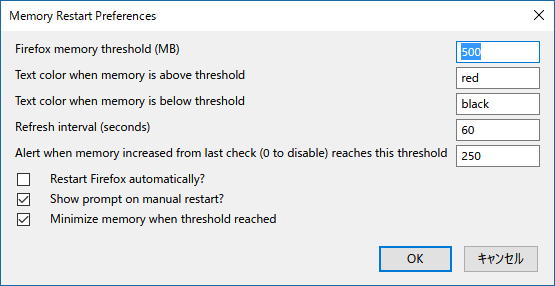
「Firefox memory threshold」が赤色に代わる閾値です。
個々に設定した値より使用メモリ量が多くなるとアイコンが赤くなります。
Firefoxを再起動する
「Memory Restart」のもう1つの機能が Firefoxを再起動させることです。
ツールバーのアイコンをクリックすると、Firefoxが再起動します。
再起動後は、開いてたタブが復活するので、見ていたサイトを引き続き見ることができます。
さらに、先ほどの設定画面の「Restart Firefox automatically?」をONにすると、メモリ使用量が設定値を越えると自動的に再起動します。
また、間違ってアイコンを押したときに再起動するにも困るという人は、「Show prompt on manual restart?」をONにしてください。
こうしておくと、アイコンをクリックしたときに確認画面が表示されます。
まとめ
「Memory Restart」は、Firefoxのメモリ状況を表示し、いざとなれば再起動できる便利なアドオンです。
個人的には勝手に再起動されたり、間違って押したときに再起動するのは困るので、
- 「Restart Firefox automatically?」はOFF
- 「Show prompt on manual restart?」はON
で使っています。
アイコンを赤くするメモリ使用量の閾値は、環境によって違うと思うので、普段の使用量を見ながら判断してください。



コメント